标签筛选是基于用户标签(含用户属性、自定义标签)的人群筛选,筛选出满足指定标签值要求的人群,例如筛选出18岁以上的会员或老客。
所有类型的标签字段均支持参与筛选,不包含已在表结构配置中声明的ID字段。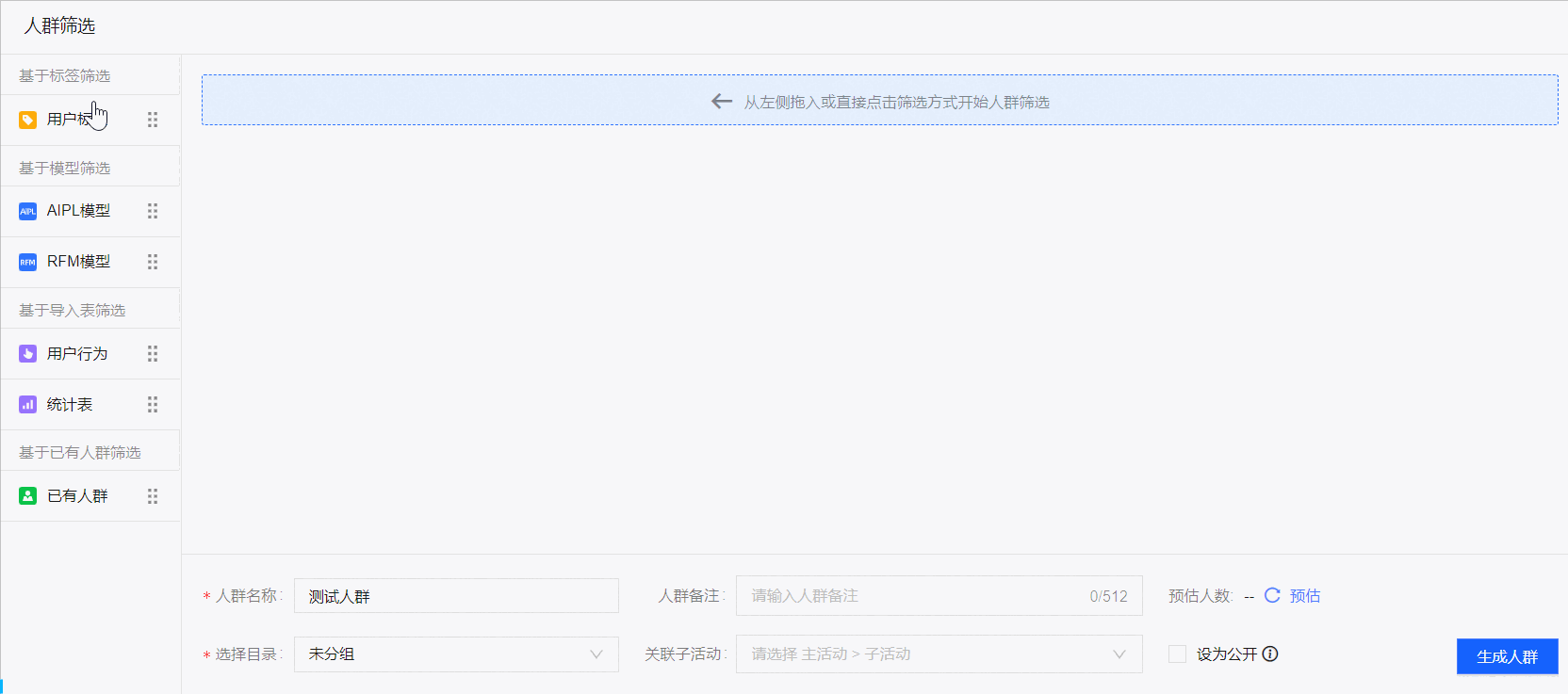
操作步骤
选择用户洞察>洞察分析>群体筛选,进入人群筛选页面。
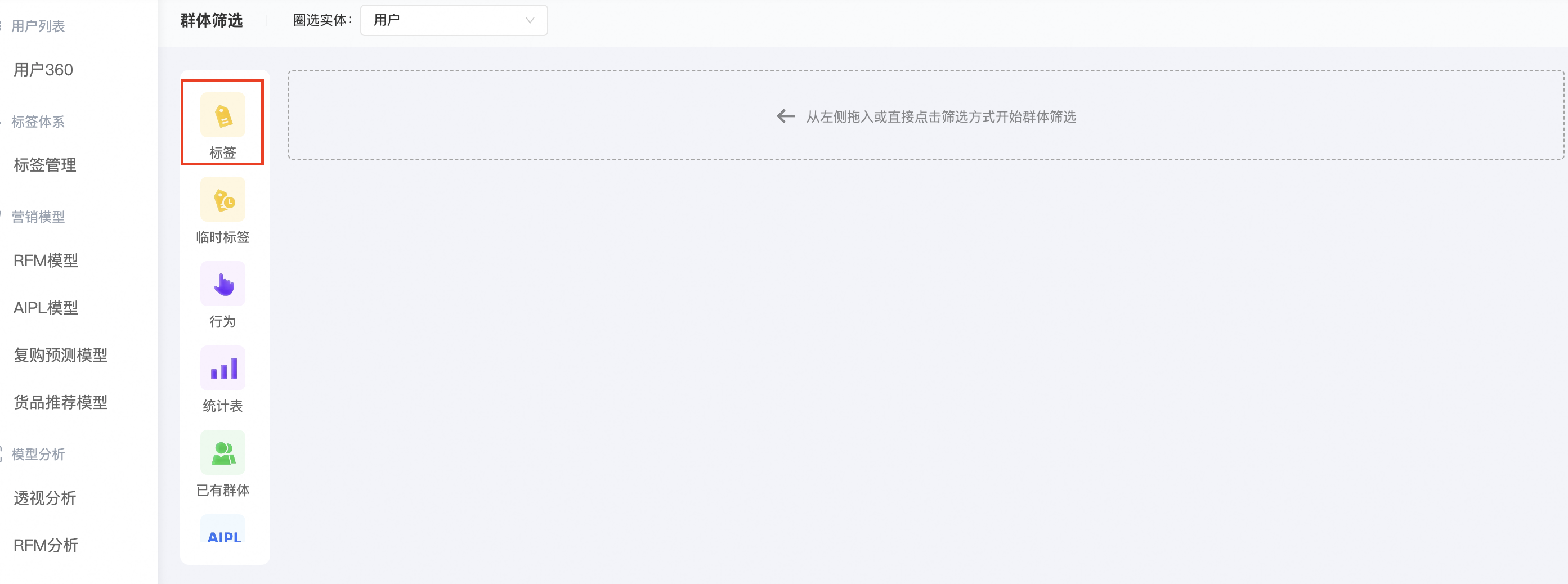
单击左侧的用户标签,或从左侧拖拽用户标签到右侧,右侧将增加一个标签筛选卡片。
在标签筛选卡片中,选择标签。
当标签有同名情况时,可以筛选标签来源数据表以作标签区隔。若需要基于不同的实体进行标签的圈选,可参考2.2群体筛选。
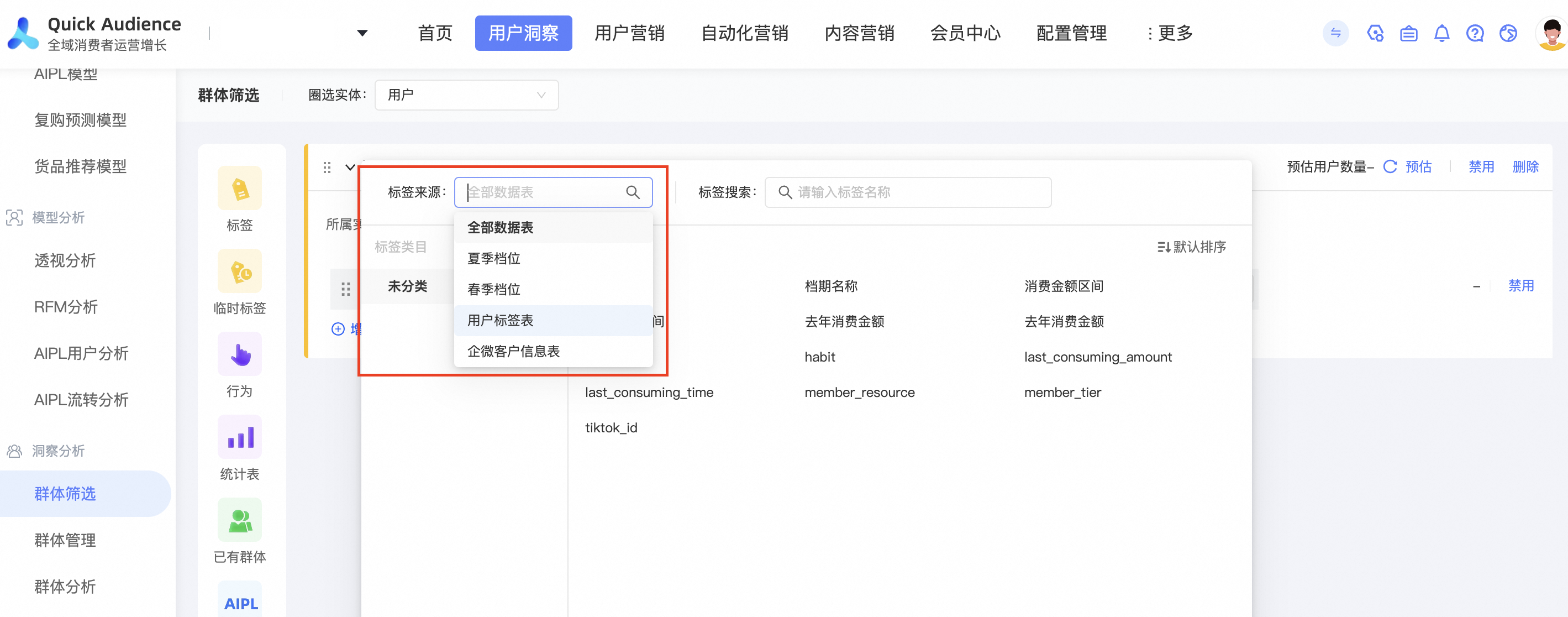
设置标签取值要求,具体设置方法,请参见不同类型标签的筛选方式。

单击+条件,可增加一条条件。
多个条件之间支持且、或两种关系,默认为且,单击可以互相切换,如下图所示。
 说明
说明两条条件之间,若需要差集关系,可以通过交叉筛选实现,即将两条条件单独作为两次标签筛选,再在两次标签筛选之间使用差集关系。具体操作,请参见交叉筛选。
鼠标左键按住条件前的
 图标,拖动条件,可调整条件的计算层级。
图标,拖动条件,可调整条件的计算层级。单击右侧的删除,可将对应的条件删除。
人群筛选条件设置完成后,输入人群名称和备注信息,选择人群保存的目录、关联的子活动(请参见营销活动文档),设置是否公开为公共人群。单击预估,可预估人群的人数。单击生成人群保存。

不同类型标签的筛选方式
不同类型标签的筛选方式不同,请按照以下方式进行设置:
数值型
选择筛选条件,然后输入数值。
筛选条件类型如下图所示。其中,选择介于、非介于时,需要输入一个数值范围。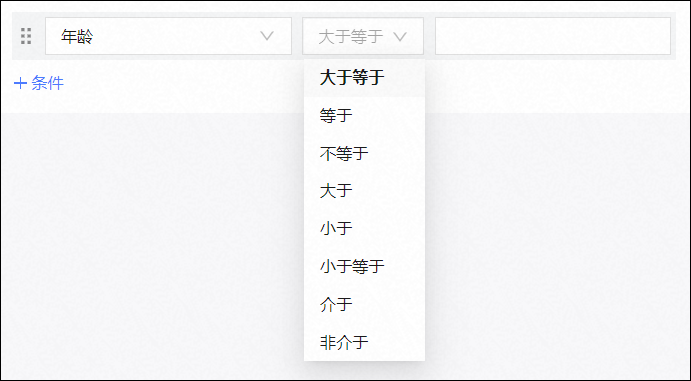
文本型
选择筛选条件,然后选择标签值。
对于除为空外的其他筛选条件,若选择多个标签值,标签值之间为或的关系,筛选结果将至少符合其中一个标签值。
选择筛选条件后,在右侧下拉框中选择标签值,支持输入标签值进行搜索。下拉框最多随机展示3000个标签值,若要选择未展示的标签值,必须通过搜索,在搜索结果中选择。
为保证您的计算性能,在一条筛选条件中选择的标签值个数不得超过2000个。
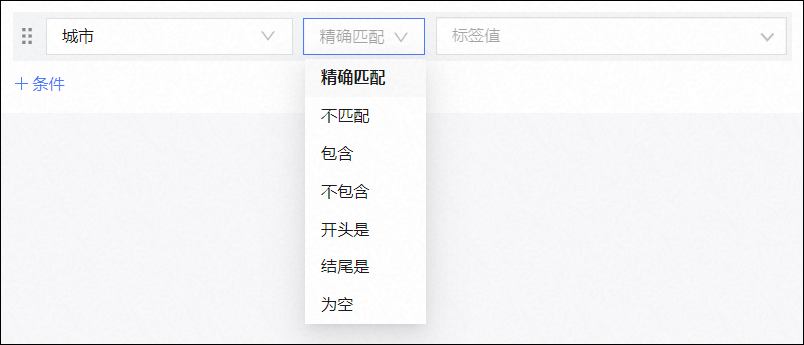
批量输入
支持批量输入标签值,操作方法:
鼠标移动到标签值文本框上方,单击出现的
 图标,将弹出批量输入窗口。
图标,将弹出批量输入窗口。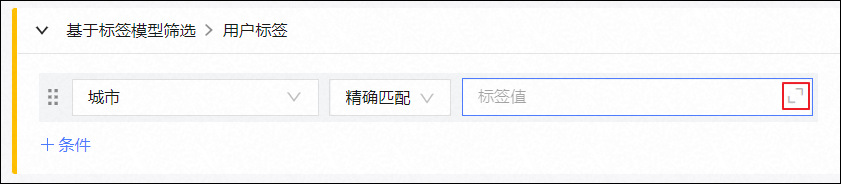
在窗口中一行输入一个标签值,最多输入2000行,每行最多60个字符,不支持空格。
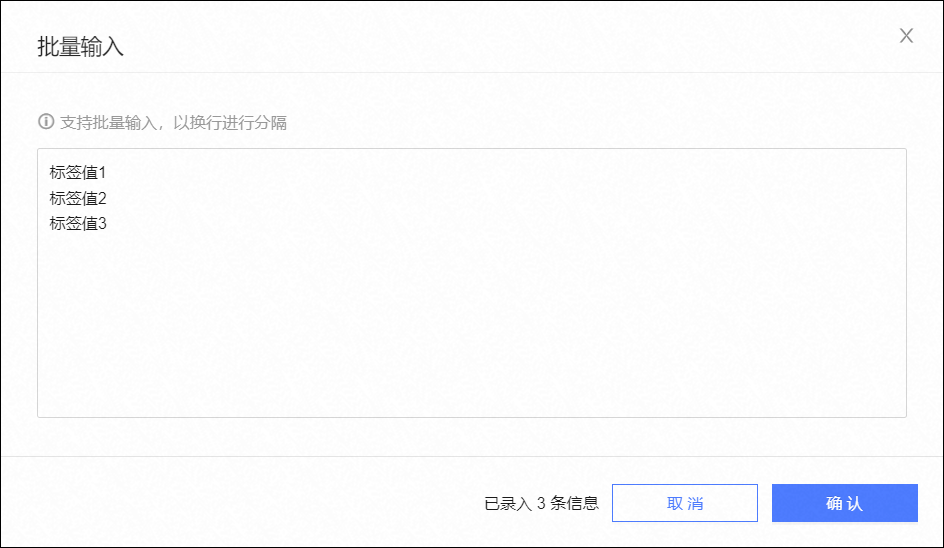
单击确认后,自动回到筛选界面,已输入的标签值中,可以匹配到标签数据的标签值将被选中。
多值型
多值型标签的值由一个或多个值组合构成,多个值之间由分隔符进行分隔,分隔符已在配置用户标签表结构时指定。
选择筛选条件,然后选择分隔去重以后的标签值。 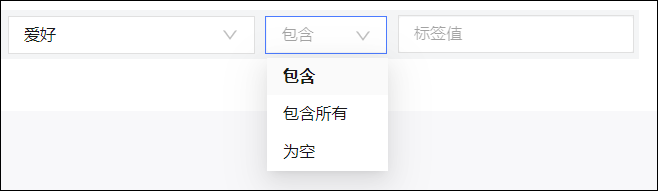
筛选条件支持包含一个或多个标签值、包含所有或为空。其中:
包含:若选择多个标签值,标签值之间为或的关系,筛选结果将至少符合其中一个标签值。
包含所有:若选择多个标签值,标签值之间为且的关系,筛选结果将同时符合所有标签值。
选择筛选条件后,在右侧下拉框中选择分隔去重以后的标签值,支持输入标签值进行搜索。下拉框最多随机展示3000个标签值,若要选择未展示的标签值,必须通过搜索,在搜索结果中选择。
为保证您的计算性能,在一条筛选条件中选择的标签值个数不得超过2000个。
时间型
对时间型标签选择一个时间段。
支持多种设置方法:
若设置为以下的非具体时间,更新人群时,将以更新时间为基准刷新设置的时间,按照新的时间筛选人群;若设置为具体时间,除非标签值本身发生改变,否则更新后结果不变。
本年的某个常用时间段(“本年”仅为与“每年”区分,不一定仅在本年,也有可能在前一年),如下图所示。
其中,前N天、前一周、前一月、前一年分别指当天、本周、本月、本年的前N天、前一周、前一月、前一年。
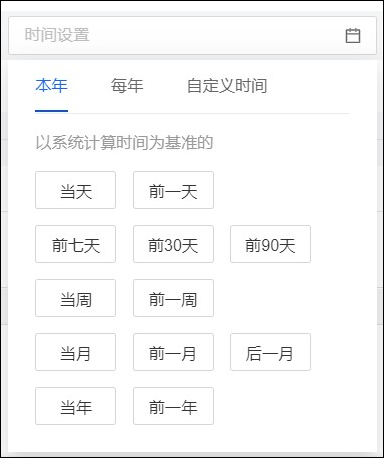
每年的某个常用时间段,每一年的指定时间段都符合要求,如下图所示。
其中,前一月、后一月分别指本月的前一月、后一月。
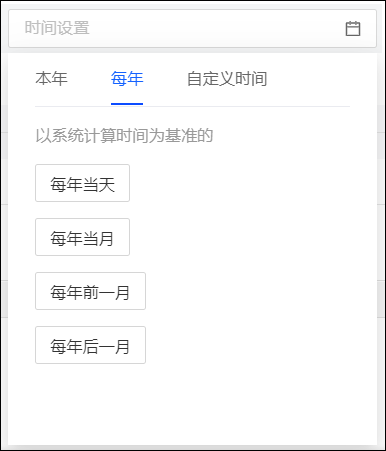
自定义时间,有三种设置方式:
具体时间:直接选择时间。
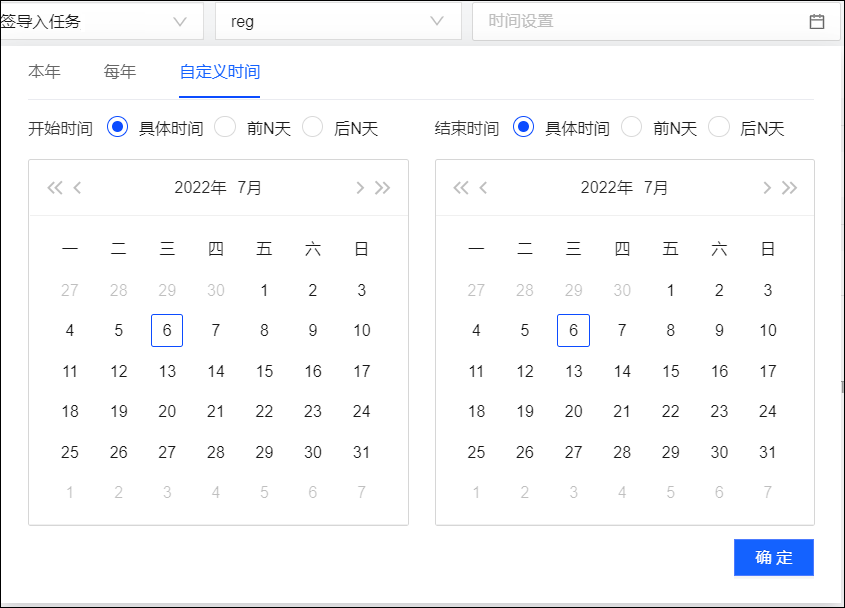
前N天:以系统计算时间为基准的前N天,“前0天”代表当天。
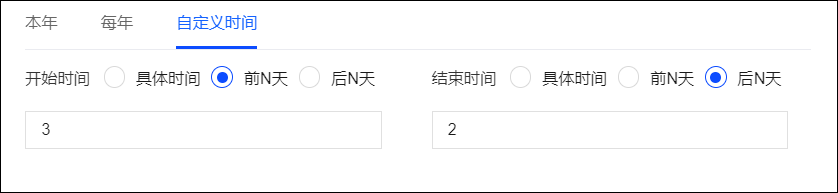
后N天:以系统计算时间为基准的后N天,“后0天”代表当天。